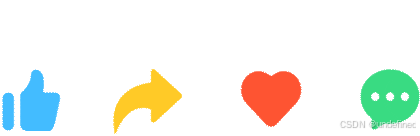简单易用!NAS+Leantime,开源轻量级项目管理,高效协作一键开启
「NAS、键盘、路由器······年轻就要多折腾,我是爱折腾的熊猫—多面手博主!咱主打的就是一个 “技能不压身,干货不掺水”」
引言
要我说,现在人最大的敌人是啥?我觉着拖延症绝对算得上是 BOSS 级别的对手。不管是在生活里,还是工作中,只要稍微有点拖延症,要是不及时纠正,就会引发一连串严重的连锁反应。所以很多时候,哪怕强如熊猫,也得靠一些东西来约束自己,安排好手头的工作和事情。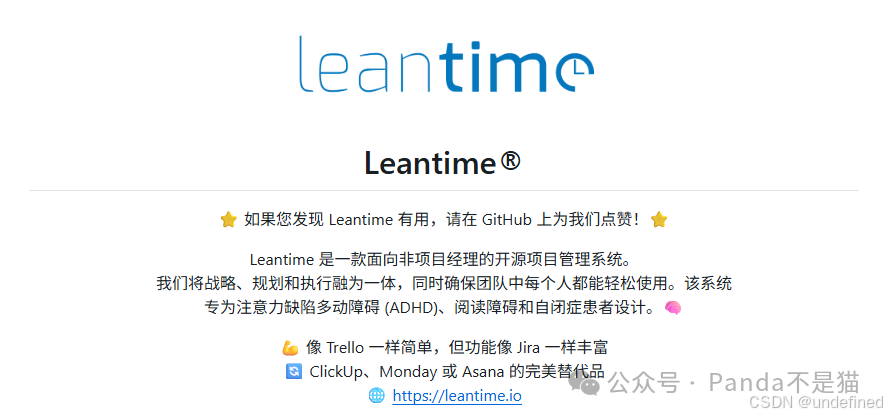
本次给大伙介绍的是Leantime,一款开源的项目管理系统,也能当清单使。当然,它的本事不止这些,除了能当项目管理软件,还内置了不少实用功能,像待办、里程碑、目标、看板还有蓝图等等啥的,功能其实非常之多,大都是比较实用的功能。开源、界面清爽、功能丰富,看上去就特适合个人或者小团队用。
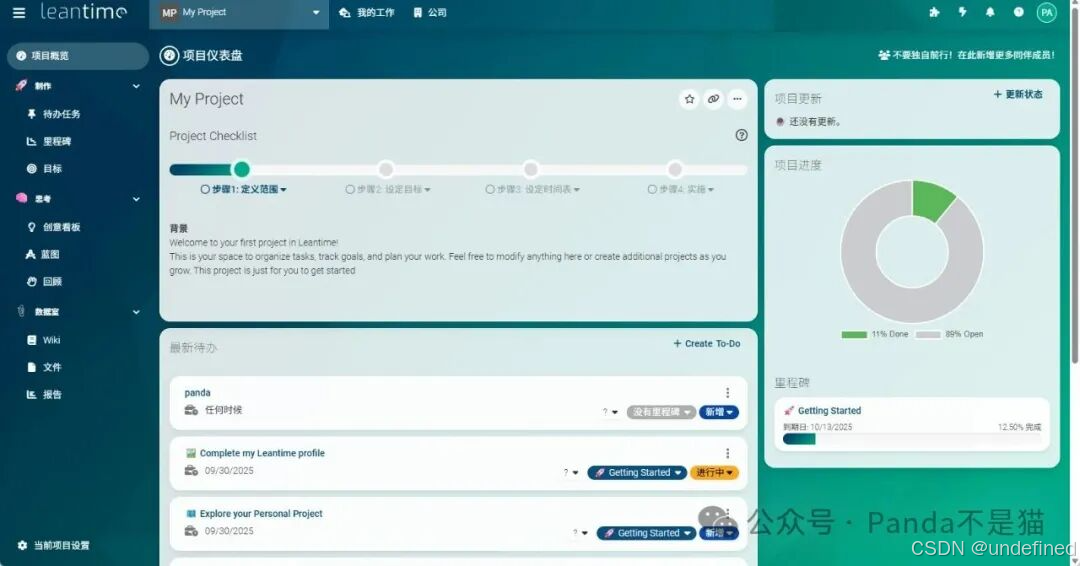
项目部署
项目需要用到数据库,如果你已经有数据库项目,那么其实可以直接在原有的数据库中创建新的数据库,随后在项目环境变量中定义好数据库的地址、库名以及用户信息就行,代码如下:
version: '3.8'
services:leantime:image: leantime/leantime:latestcontainer_name: leantimerestart: unless-stoppedports:- "8180:8080" # 宿主机端口映射到容器environment:LEAN_DB_HOST: "mysql" # 改为mysql容器的服务名LEAN_DB_DATABASE: "leantime" # 数据库名LEAN_DB_USER: "leantime_user" # 数据库用户LEAN_DB_PASSWORD: "leantime_password" # 数据库密码volumes:- ./config:/config # 配置文件持久化- ./data:/data # 上传文件持久化networks:- leantime-network
其中的数据库变量需要根据自身数据库的环境去更改,在已经有数据库容器的情况下,这样能最大限度的让资源复用,如果每次创建项目都新建数据库,那么后续的维护其实蛮灾难的。
不过,很多小白用户可能并不懂如何去配置已有的数据库,所以这里熊猫也提供了带数据库版本的compose代码,将其中的一些端口、文件映射等信息根据自身的NAS环境更改即可。
version: '3.8'
services:leantime:image: leantime/leantime:latestcontainer_name: leantimerestart: unless-stoppedports:- "8180:8080" # 宿主机端口映射到容器environment:LEAN_DB_HOST: "mysql" # 改为mysql容器的服务名LEAN_DB_DATABASE: "leantime" # 数据库名LEAN_DB_USER: "leantime_user" # 数据库用户LEAN_DB_PASSWORD: "leantime_password" # 数据库密码volumes:- ./config:/config # 配置文件持久化- ./data:/data # 上传文件持久化depends_on:- mysql # 确保数据库先启动networks:- leantime-networkmysql:image: mysql:8.0container_name: leantime-mysqlrestart: unless-stoppedenvironment:MYSQL_ROOT_PASSWORD: "root_password" # 数据库root用户密码MYSQL_DATABASE: "leantime" # 自动创建的数据库名MYSQL_USER: "leantime_user" # 数据库用户MYSQL_PASSWORD: "leantime_password" # 数据库用户密码volumes:- ./mysql:/var/lib/mysql # 数据库数据持久化networks:- leantime-networknetworks:leantime-network:driver: bridge
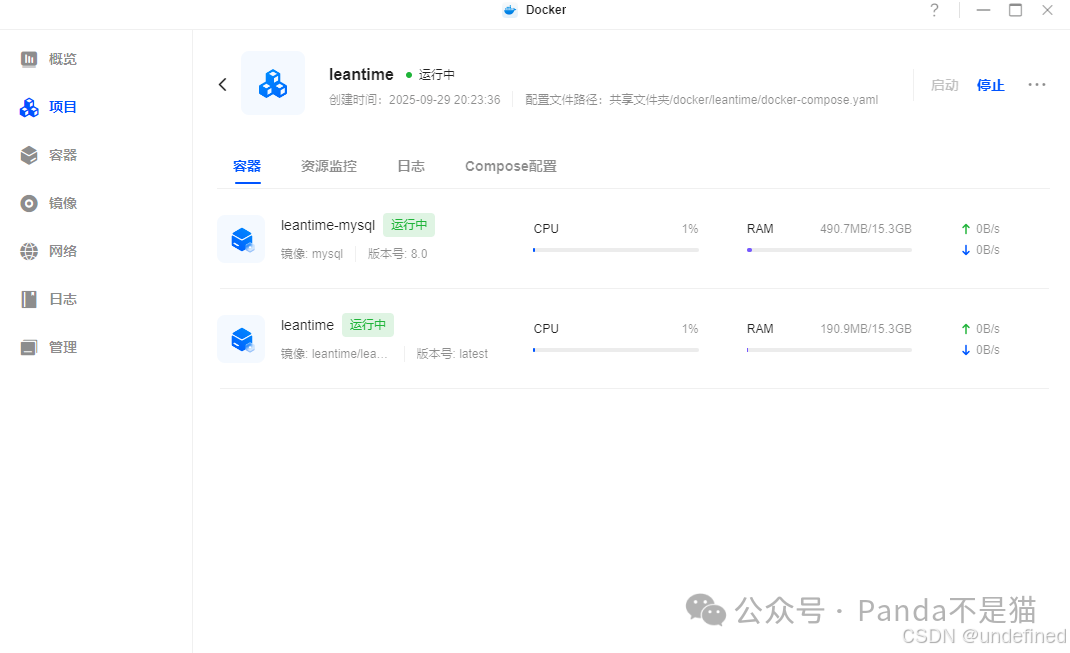
项目运行
为了照顾到大部分用户,熊猫这里也是用的第二种方式,不过个人还是推荐将数据库集中起来管理。
项目运行成功之后我们浏览器输入NASIP:8080就能访问项目安装界面了,默认是英文界面,后续设置完成可以修改中文,前期可以用网页翻译来查看页面内容,按照要求填写即可。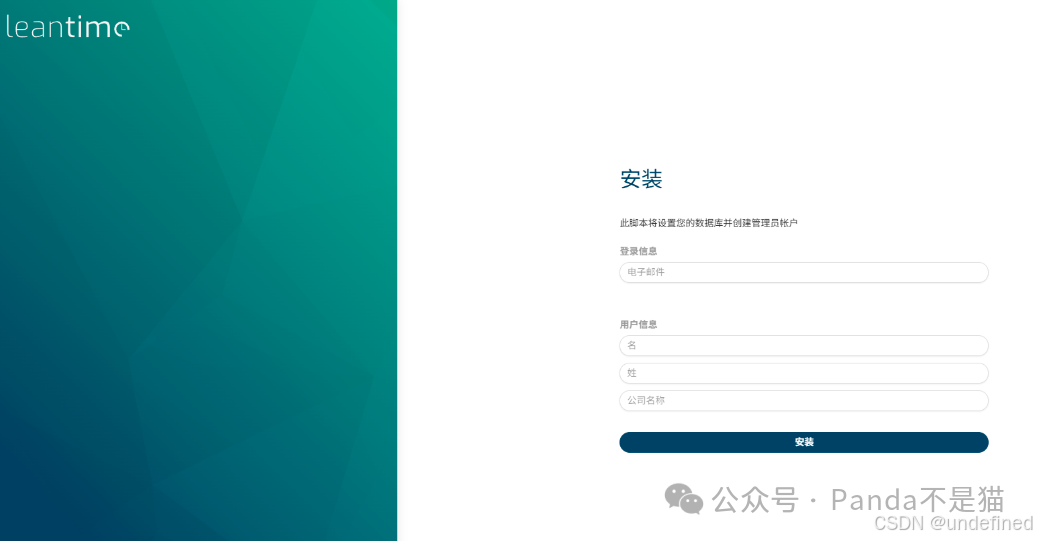
一直跟随指引操作,最后成功进入项目之后点击右上角的头像,在这里我们可以将语言和时区都切换到中国,时区这里只有香港可以选择,不过问题不大。
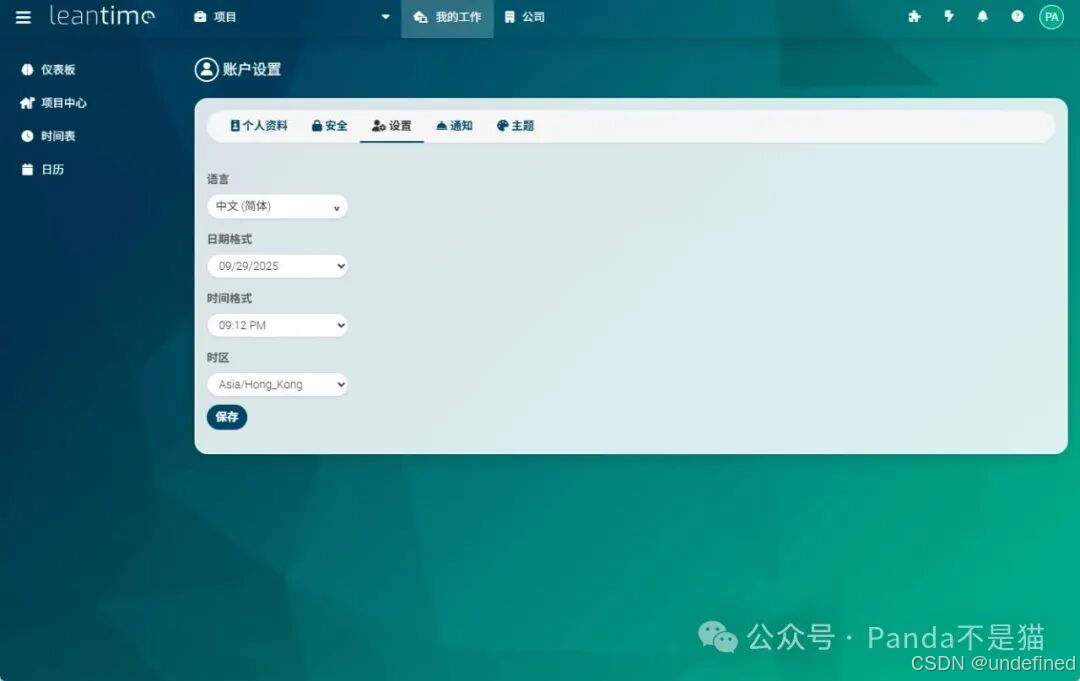
项目预览
点击左上方的logo就能回到首页的仪表盘,这里会有一些预设的内容,不过都是默认英语,可以直接删除,主要还是待办内容之类的。
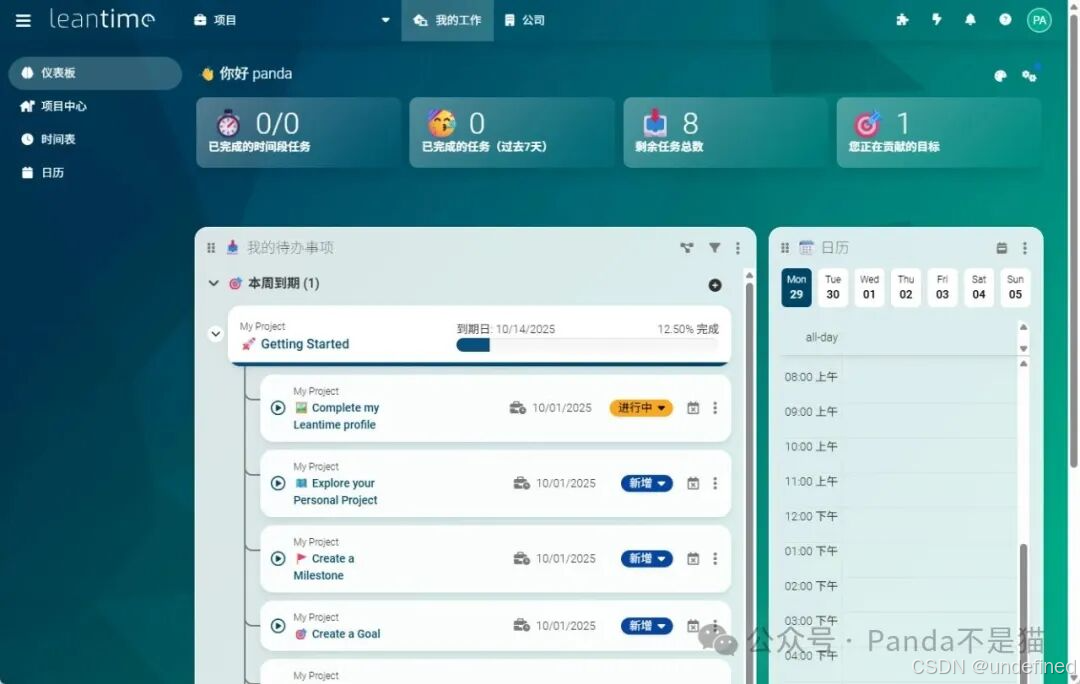
在项目的顶部是将我们的账号分成了三个板块,分别是项目、我的工作以及公司,界面的左侧则是对应的每个板块的功能区,在我的工作中分别是仪表盘、项目中心、时间表以及日历,不过整个项目的汉化并不是特别完全,还是能看到有部分地方没有做汉化。
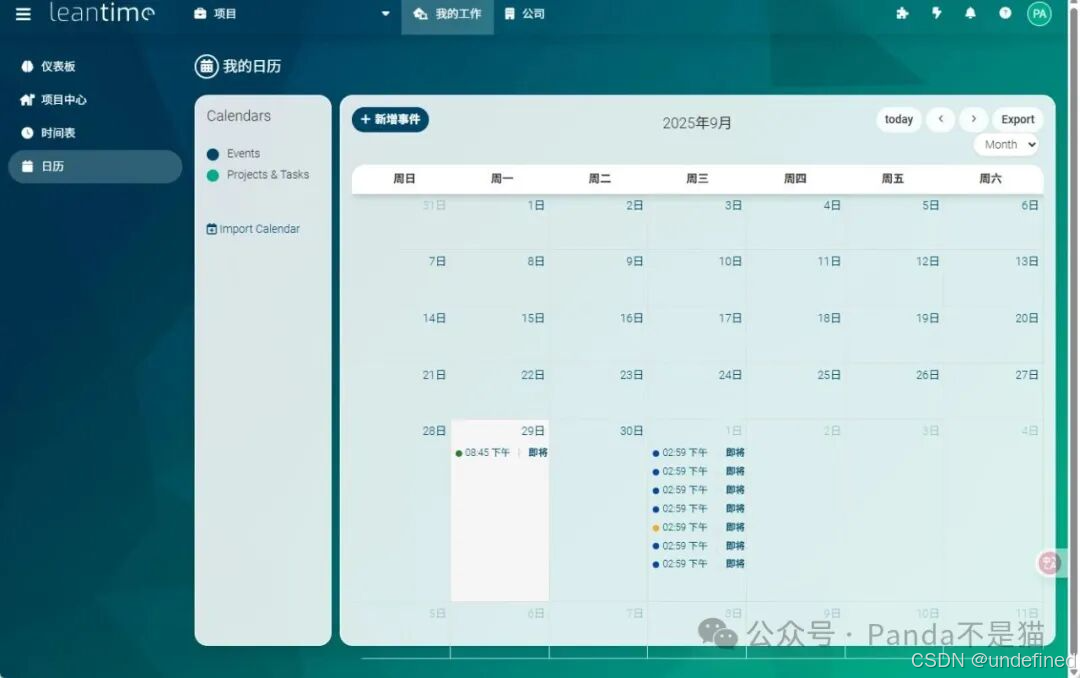
项目支持多用户,在公司选项中能看到所有项目的时间表,所有客户以及对成员进行管理,同时如果你是管理员,还可以安装第三方插件应用,例如番茄时钟、笔记等等这些,不过插件就没有中文了。
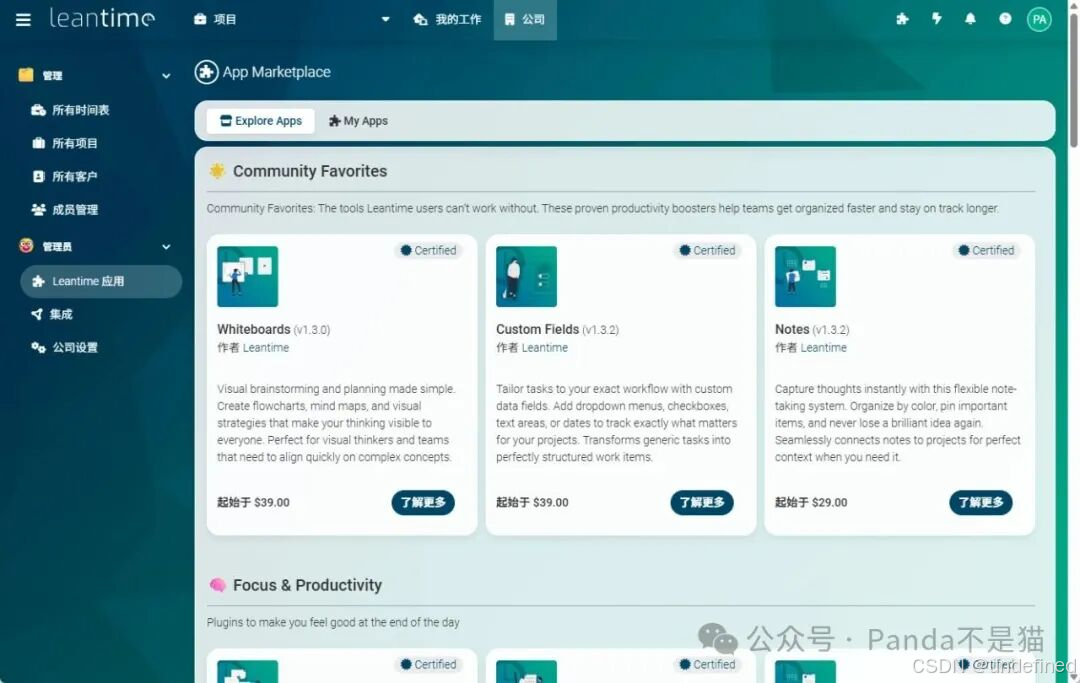
点击项目,这里就能看到项目的一些内容了,比如日常会用到的待办、里程碑以及目标,还有非常适合团队头脑风暴的创意看板、蓝图以及回顾,甚至可以将项目作为一个知识库来使用。
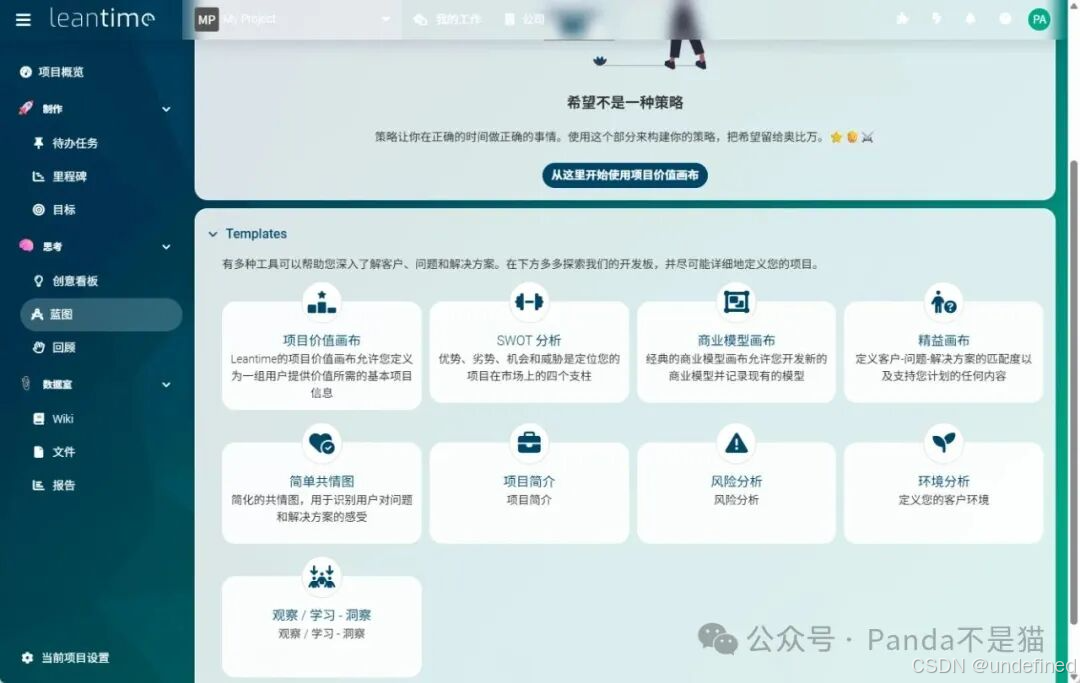
写在最后
非常不错的项目,不管是团队使用还是个人作为日常提醒或者待办来用都非常合适,不过比较遗憾的是没有APP,如果能搭配APP使用,那就非常舒服了。
以上便是本次分享的全部内容了,如果你觉得还算有趣或者对你有所帮助,不妨点赞收藏,最后也希望能得到你的关注,咱们下期见!